怎么给虚拟机安装xp系统?我们可以借助VMware软件进行xp操作系统的安装,具体操作如下:
工具/原料:
系统版本:windows10
品牌型号:联想小新 Pro 13
软件版本:VMware
方法/步骤:
1、打开VMware虚拟机,选择创建新的虚拟机。
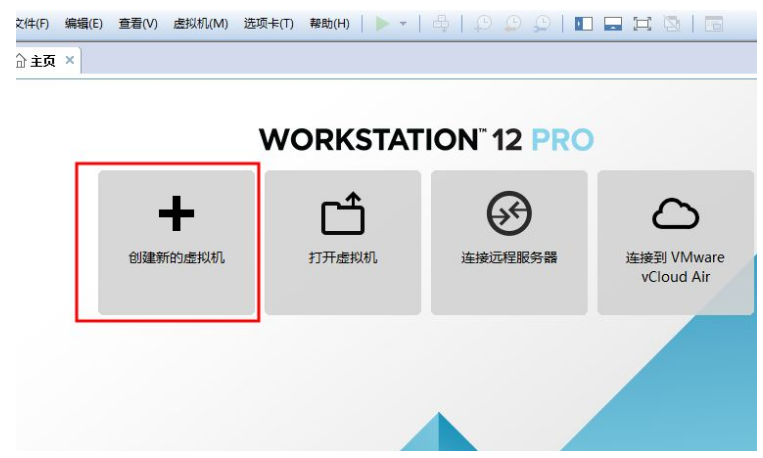
2、选择典型配置,然后点击下一步。
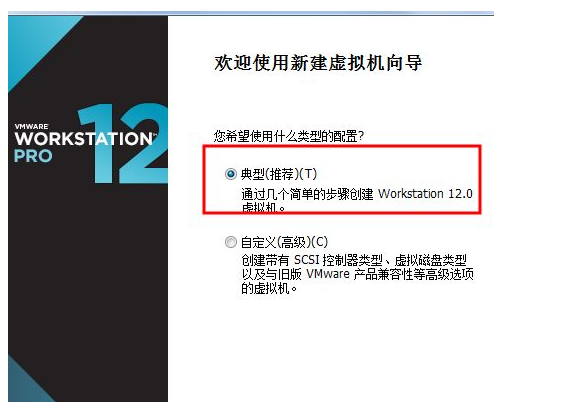
3、选择稍后安装操作系统。
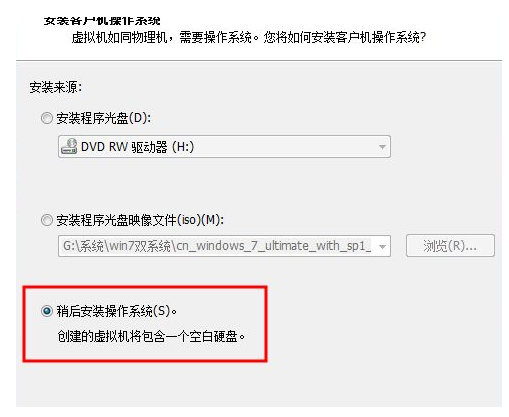
4、选择需要安装的xp系统的版本,点击下一步。
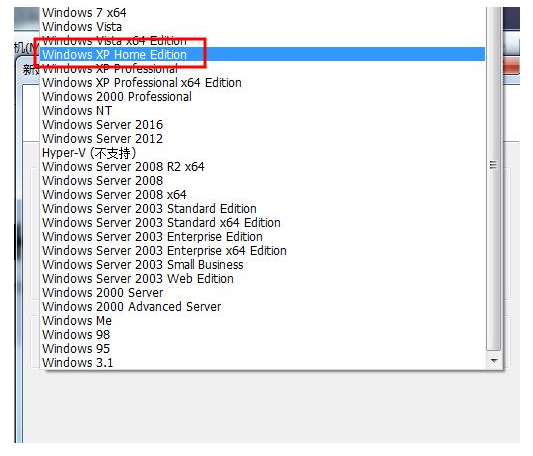
5、输入虚拟机的名称,选择存放的位置。
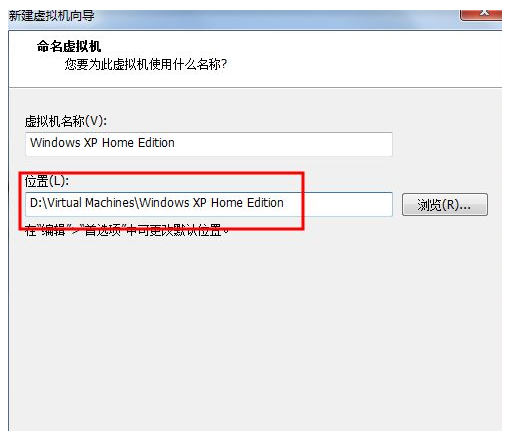
6、设置最大磁盘的大小,然后选择将虚拟磁盘储存为单个文件。
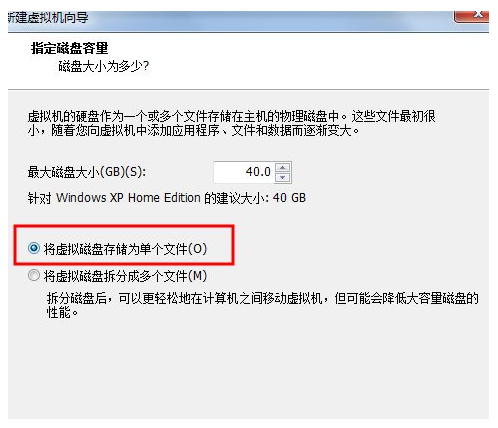
7、完成基本设置后点击完成即可。
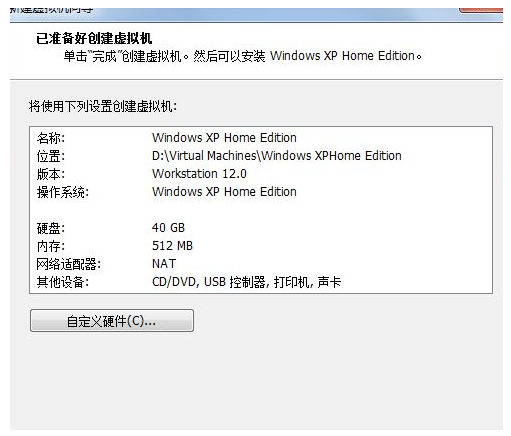
8、回到虚拟机主界面,找到CD/DVD(IDE), 点击进入。
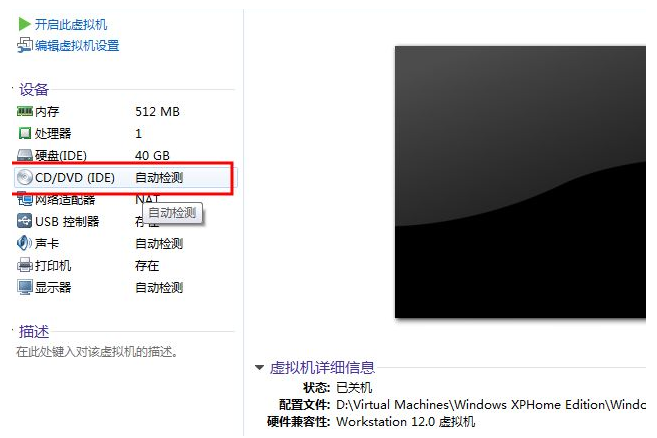
9、在右侧选中使用ISO映像文件,找到并加载xp系统镜像文件,点击确定即可。
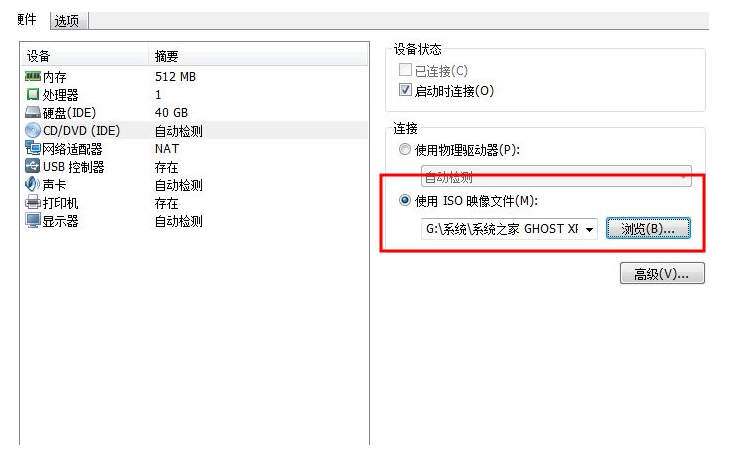
10、然后回到主界面,点击开启此虚拟机。
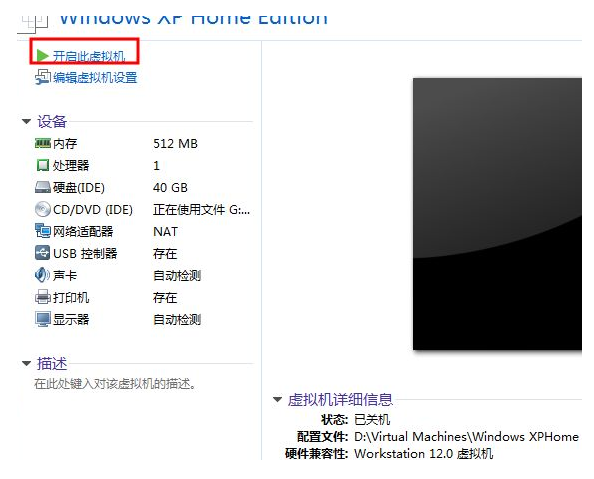
11、最后跳转到系统安装界面,选择第一项。
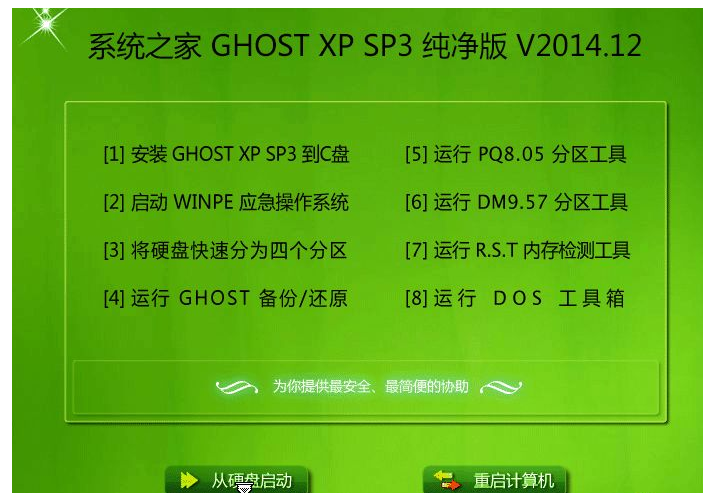
12、安装完成后最终进入系统桌面则说明此次重装系统完成。
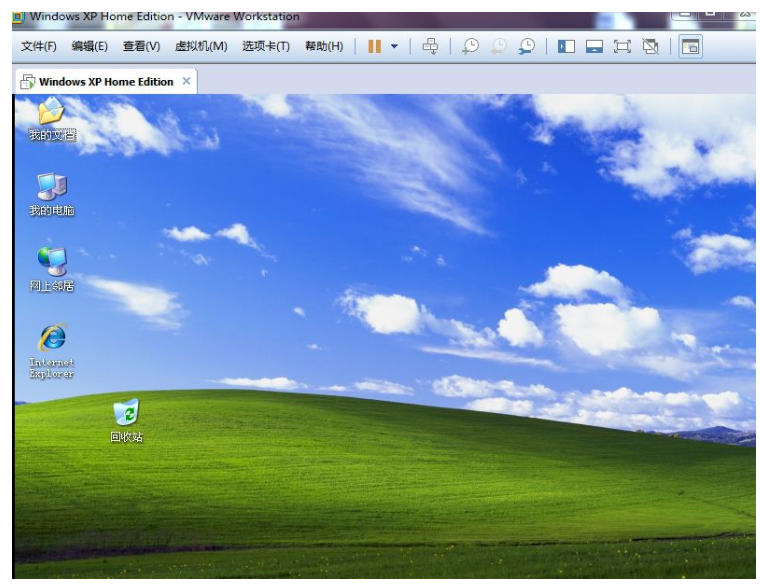
总结:以上就是虚拟机安装xp系统的方法,希望对你有所帮助。